
Di lingkungan saat ini, cukup sulit untuk bekerja dengan satu tata letak. Untuk pekerjaan yang lengkap membutuhkan setidaknya 2 tata letak - Rusia dan Inggris. Tetapi kebetulan bahwa bahasa pada keyboard Windows 10 tidak berubah, dan karena ini, kesulitan muncul dalam pekerjaan. Dalam artikel ini, kita akan berbicara tentang penyebab kesalahan ini dan memberikan tips langkah demi langkah tentang apa yang harus dilakukan jika bahasa windows 10 tidak beralih.
Alasan
Salah satu penyebab umum masalah ketika mengubah bahasa ke Windows 10 tidak bekerja adalah tombol lengket dan masalah lain dengan keyboard. Cukup sulit untuk mengubah bahasa dengan keyboard yang rusak. Tergantung pada sifat masalah, penyebabnya mungkin sebagai berikut:
- Kerusakan keyboard;
- Ketidaktahuan tentang kombinasi yang diinginkan - beberapa pengguna hanya tahu satu dari beberapa kombinasi untuk mengubah tata letak;
- Masalah dengan layanan ctfmon, yang bertanggung jawab untuk beralih tata letak cepat.
- Masalah sistem atau kerusakan pada file sistem pengoperasian.
Tidak ada banyak alasan untuk kesalahan ini, tetapi masing-masing dari mereka perlu didekati secara berbeda. Selanjutnya, kami menjelaskan cara untuk memecahkan masalah ketika Windows 10 bahasa tidak beralih.
Metode nomor 1 Ubah kombinasi
Cara paling populer untuk mengganti tata letak keyboard adalah dengan menggunakan tombol "Shift" + "Alt". Ini adalah tata letak klasik yang telah diinstal secara default pada sistem operasi Windows untuk waktu yang lama..
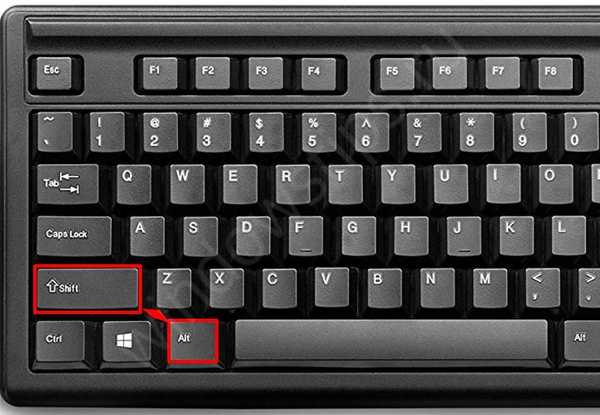
Jika kombinasi alt shift tidak mengubah bahasa Windows 10, mungkin sistem memiliki kombinasi yang berbeda. Perlu dicatat bahwa sebelum pengaturan ada di Control Panel dan akses ke mereka lebih mudah dan lebih cepat, sekarang ini adalah rangkaian tindakan panjang yang lebih baik dijelaskan dan ditampilkan dalam tangkapan layar..
Untuk mengubah tata letak, ikuti langkah-langkah ini:
- Buka Pengaturan Windows, tab "Perangkat". Anda juga dapat menggunakan parameter Wilayah dan waktu, tetapi akan lebih cocok jika bahasa tersebut tidak dihapus di windows 10.
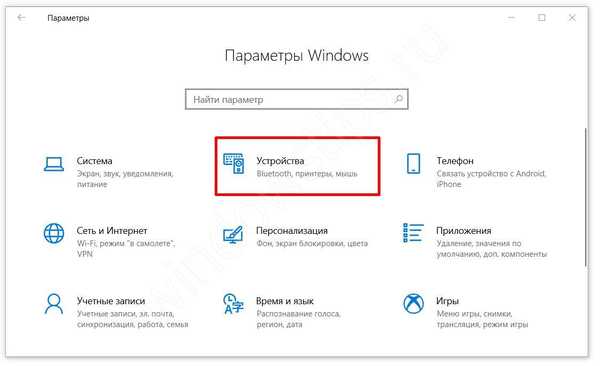
- Tab "Enter" dan kemudian klik Extras. opsi keyboard
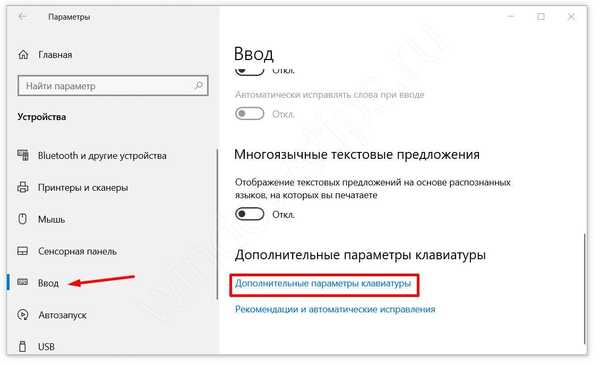
- Setelah itu, "Opsi bilah bahasa"
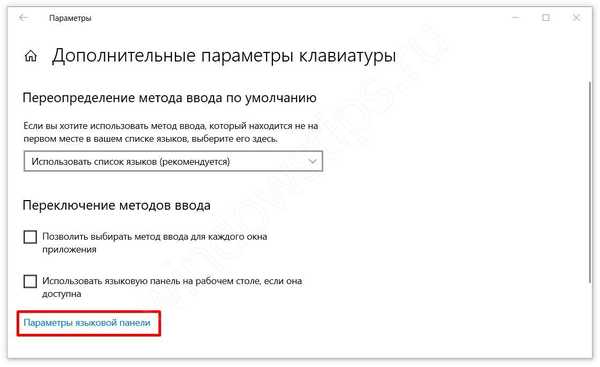
- Jendela baru akan terbuka di mana Anda harus pergi ke tab "Ganti papan ketik"
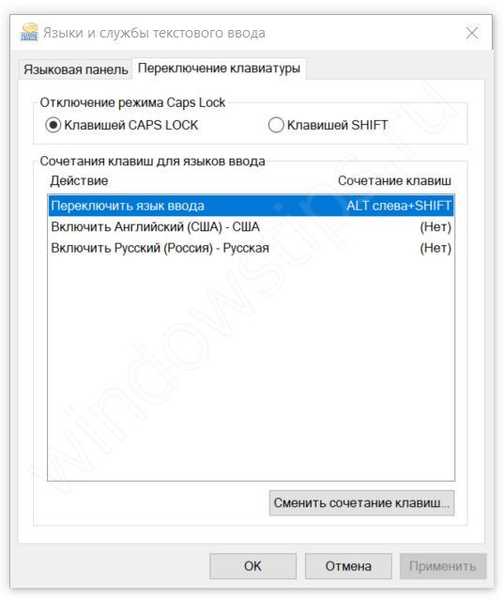
- Klik tombol "Ubah pintasan keyboard"
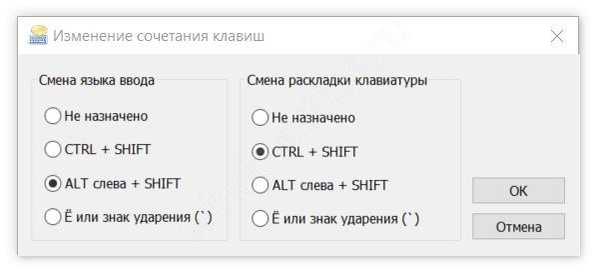
- Pilih kombinasi yang diinginkan dari 3 yang tersedia:
- "Ctrl" + "Shift"
- "Alt" + "Shift"
- Tanda aksen atau huruf Y
Tata letak keyboard di jendela untuk mengubah tombol bertanggung jawab untuk mengubah korespondensi pengaturan tombol. Tata letak utamanya adalah QWERTY, tetapi di beberapa negara mereka menggunakan tata letak lain - AZERTY, QWERTZ, dan lainnya. Namun dalam pemahaman filistin - tata letak keyboard dan perubahan bahasa adalah sama.
Selain itu, ada kombinasi lain. yang bekerja tanpa referensi ke parameter - "Win" + "Space". Coba opsi ini jika bahasa tata letak Rusia tidak diinstal di windows 10.

Jika Anda mengubah tata letak, tetapi Anda masih tidak dapat mengubah bahasa di Windows 10, cobalah metode berikut.
Metode nomor 2 Autostart ctfmon
Sistem keyboard ctfmon.exe bertanggung jawab untuk pergantian keyboard cepat. Jika komputer tidak mengubah bahasa input ke Windows 10, coba aktifkan utilitas ini.
- Tekan kombinasi tombol Win + R dan masukkan perintah ctfmon.exe
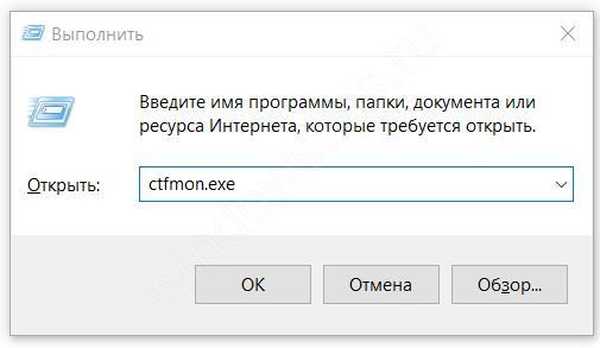
- Coba alihkan tata letaknya.
Jika ini membantu, maka dengan tingkat probabilitas tinggi, setelah reboot, Anda akan menemukan bahwa bahasa antarmuka Windows 10 Home atau Pro tidak berubah lagi. Dalam hal ini, Anda perlu menambahkan utilitas ini ke startup, ada 2 opsi untuk bagaimana melakukan ini:
- Tambahkan pintasan ctfmon.exe ke folder startup -% User Folder% / AppDataRoamingMicrosoftWindowsStart MenuProgramsStartup
Alih-alih% Folder pengguna% harus menjadi nama profil. Jangan lupa untuk mengaktifkan tampilan folder tersembunyi.
- Di editor registri (di jendela jalankan, masukkan perintah regedit), buka direktori HKLM / Software / Microsoft / Windows / CurrentVersion / Run dan tambahkan parameter string - "ctfmon" = "CTFMON.EXE”.
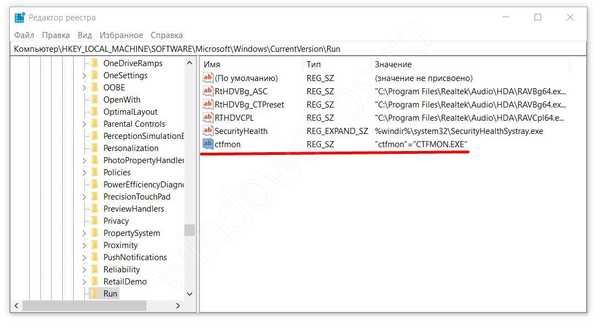
Tetapi bagaimana jika, ketika Anda memulai ctfmon, sistem masih tidak mengubah bahasa di komputer Windows 10. Mari kita beralih ke versi yang lebih kardinal..
Metode nomor 3 Profil baru
Masalah bahwa windows 10 tidak beralih bahasa mungkin karena file sistem rusak. Untuk menguji teori ini, buat profil baru.
- Buka "Opsi", "Akun", "Keluarga dan pengguna lain".
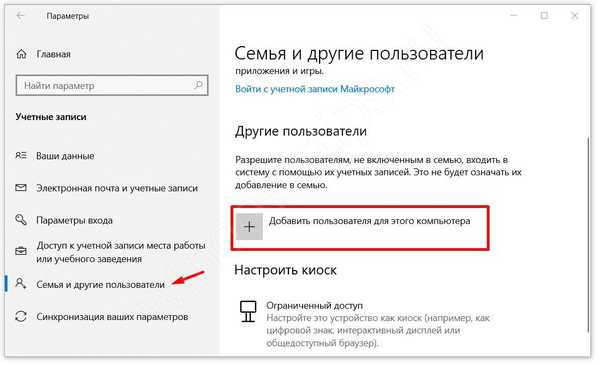
- Pilih "Tambahkan pengguna untuk komputer ini.".
- Abaikan poin yang disarankan tentang kontak manusia dan pembuatan akun Microsoft.
- Masukkan nama akun dan buat itu.
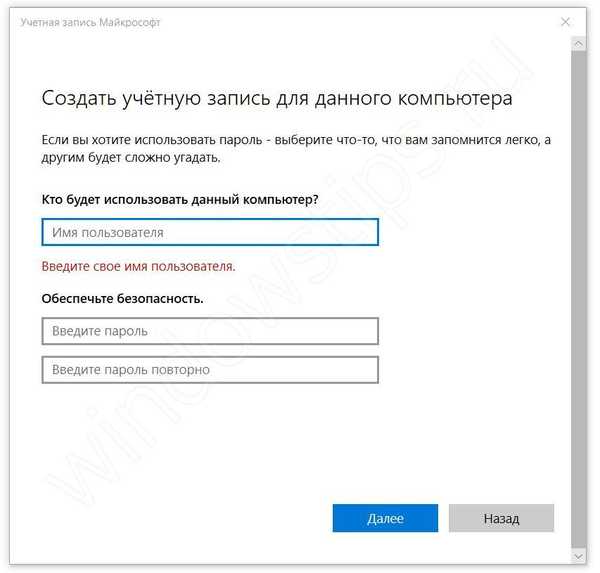
- Masuk dengan akun baru dan uji fungsinya.
Jika fungsi yang diperlukan untuk mengubah tata letak berfungsi di profil baru, maka Anda dapat memilih 2 opsi untuk pengembangan situasi:
- Mencoba memperbaiki profil sebelumnya
- Transfer semua file ke profil baru dan gunakan.
Jika ada masalah, jika windows 10 tidak mengganti bahasa, kedua opsi akan baik jika masa lalu tidak membantu.
Koreksi kesalahan dengan alat standar
Jika menggunakan profil baru tidak dimungkinkan, coba gunakan alat standar berikut:
- Gunakan alat pemecahan masalah standar. Buka Pengaturan Windows - Pembaruan dan Keamanan - tab "Pemecahan Masalah", cari "Keyboard" dan luncurkan.
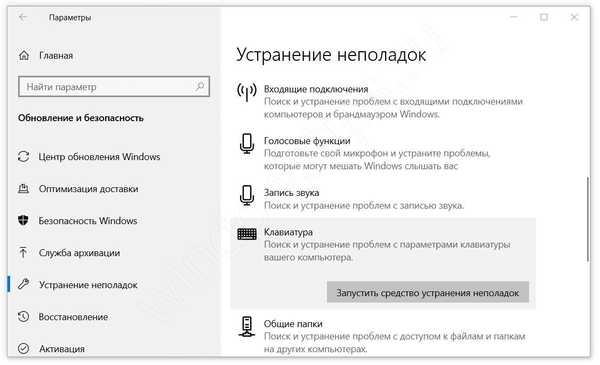
- Coba cek dasar untuk korupsi file sistem. Untuk melakukan ini, pada prompt perintah, ketik sfc / scannow
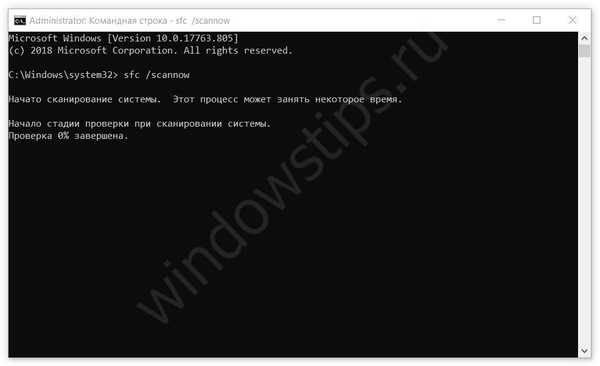
- Lakukan Upgrade Di Tempat - memperbarui file sistem dari gambar sistem. Unduh Alat Pembuatan Media dari situs web resmi Microsoft. Luncurkan aplikasi yang diunduh dan pilih tindakan "Perbarui komputer Anda sekarang." Aplikasi mengunduh gambar sistem dan secara otomatis memulai instalasi.
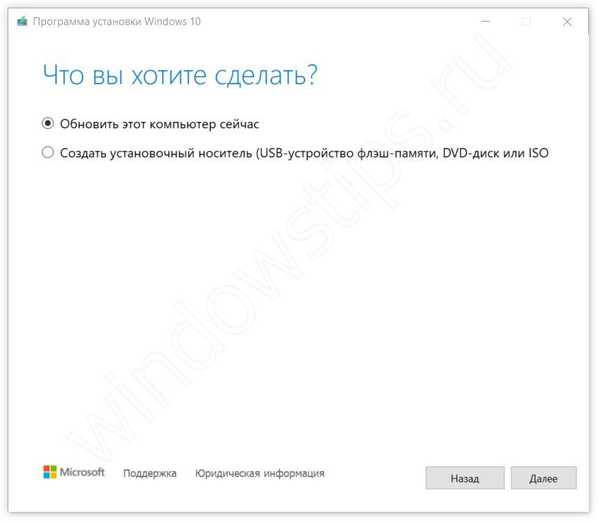
Penyelesaian
Di berbagai forum, Anda dapat menemukan topik dan pos dengan konten khas "Saya tidak dapat mengubah bahasa saya di windows 10", tetapi Anda tidak perlu takut dengan masalah ini, karena Anda telah membaca artikel kami dan harus dengan mudah menyelesaikan masalah ini. Jika Anda mengalami kesulitan, silakan berhenti berlangganan dalam komentar, kami akan mencoba membantu dalam situasi Anda.
Semoga harimu menyenangkan!











